Содержание
Как и другие умные часы . Fitbit предлагает большую коллекцию как бесплатных, так и платных циферблатов. Вы можете легко установить их из приложения Fitbit. Хотите знать, как изменить циферблат на часах Fitbit? Найдите ответ здесь.
Как установить новый циферблат на часы Fitbit
Выполните следующие действия, чтобы установить новую версию циферблаты на устройствах Fitbit .
1. Откройте часы Fitbit на телефоне Android или iPhone. Выполните сопряжение часов с приложением, если вы еще этого не сделали.
Установите приложение Fitbit на Android
Установите приложение Fitbit на iPhone
2. Нажмите на значок учетной записи в верхнем левом углу приложения Fitbit и выберите свои часы Fitbit на следующем экране.
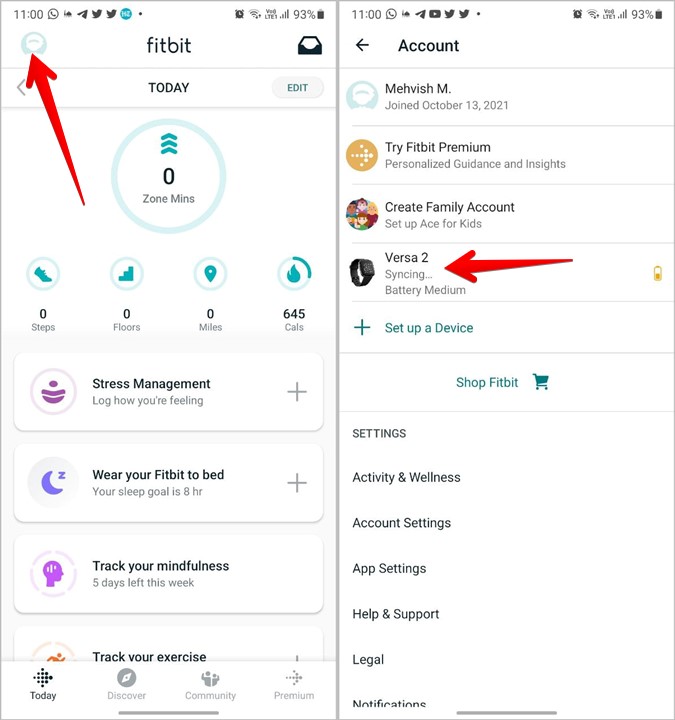
3. Нажмите Галерея.
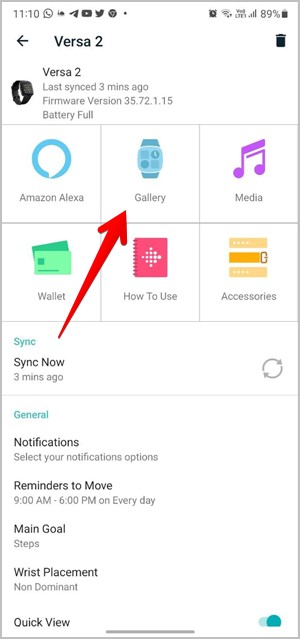
4. В верхней части следующего экрана вы найдете три вкладки: «Ваше устройство Fitbit», «Часы» и «Приложения». Нажмите Часы. Здесь вы найдете список доступных циферблатов, как бесплатных, так и платных. Посмотрите 10 лучших бесплатных циферблатов для устройств Fitbit .
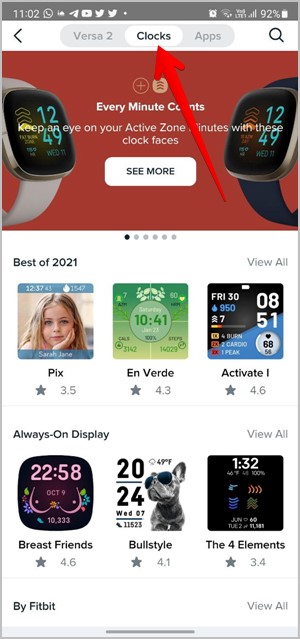
5. Нажмите на циферблат, чтобы узнать о нем больше. Если вам нравится циферблат, нажмите кнопку Установить.
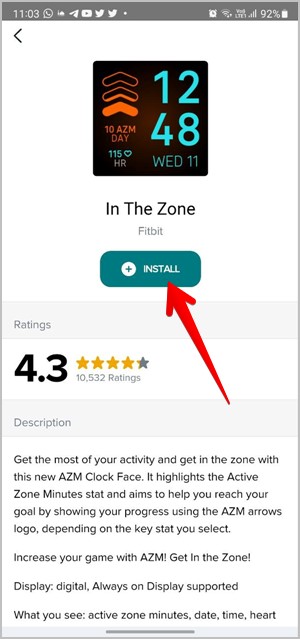
6. Откроется всплывающее окно разрешений. Включите переключатель рядом с надписью Выбрать все и нажмите кнопку «Продолжить». Вы также можете изменить настройки после установки циферблата.
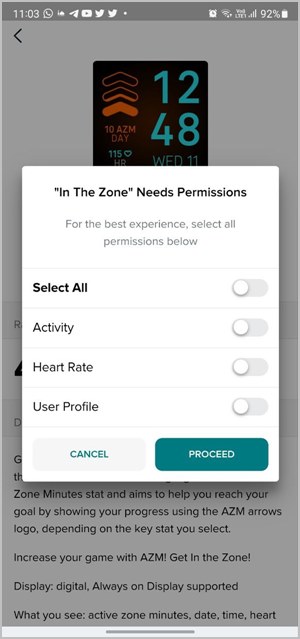
7. Начнется загрузка циферблата Fitbit. После загрузки он автоматически станет новым циферблатом на ваших часах. Вы услышите вибрацию на часах, которая указывает на то, что циферблат был изменен.
Совет. Убедитесь, что на вашем телефоне включен Bluetooth, чтобы синхронизировать циферблат с часами.
Как изменить циферблат часов Fitbit
Описанный выше метод позволяет переключаться на новый циферблат на ходу. Что делать, если вы хотите переключиться на уже установленный циферблат? Вы можете переключаться между установленными циферблатами в приложении Fitbit или на самих часах.
Примечание. Изменение циферблата на часах Fitbit не приведет к удалению других установленных циферблатов.
Как переключиться на циферблат Новый циферблат из приложения
1. Откройте приложение Fitbit на своем телефоне.
2. Нажмите на значок учетной записи вверху и перейдите на свое устройство Fitbit.
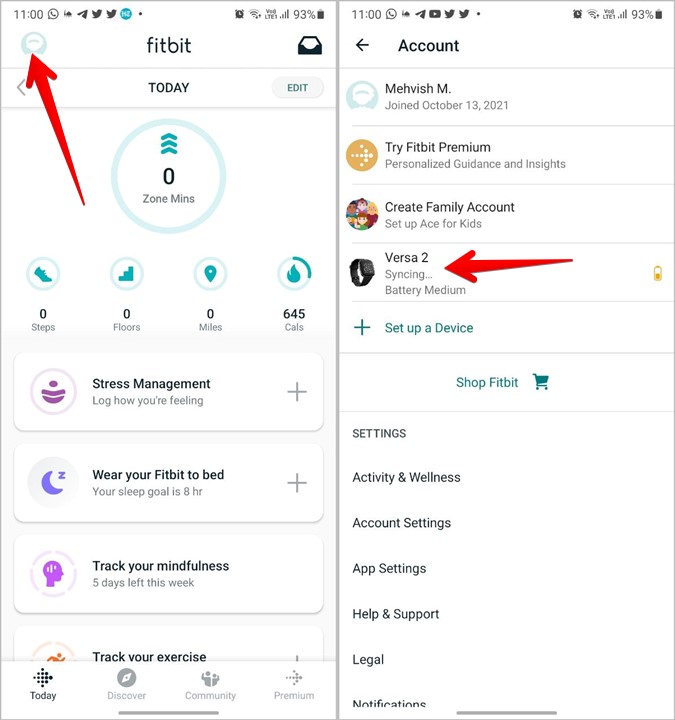
3. Нажмите Галерея. В разделе «Мои часы» вы увидите первые 5 циферблатов, которые вы установили. Если циферблат, который вы хотите использовать, не отображается в списке, выполните поиск по его названию.
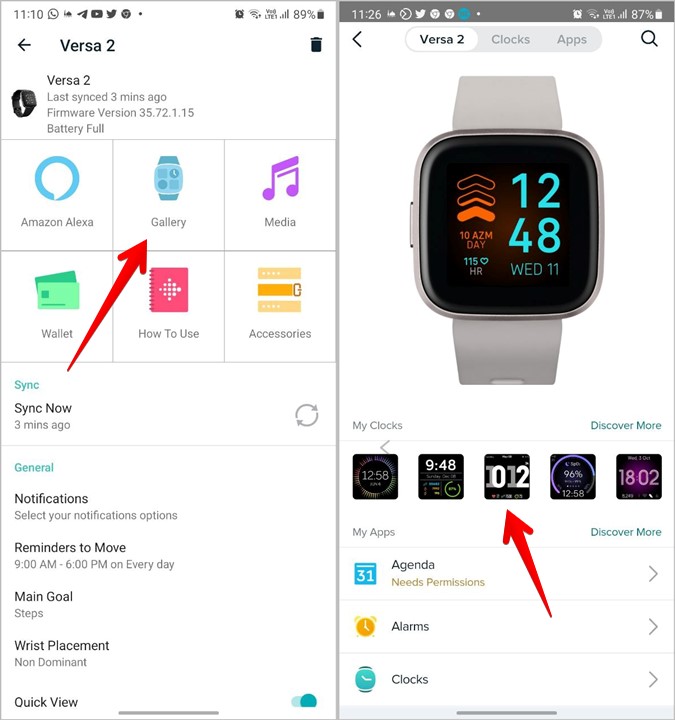
4. Коснитесь циферблата и нажмите кнопку Выбрать, чтобы переключиться на него.
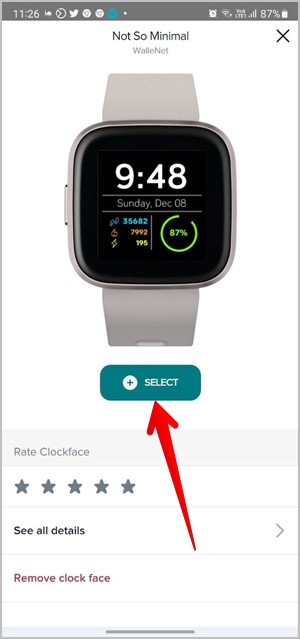
Как переключиться на новый циферблат с часов
Если у вас есть Fitbit Versa, Ionic или Sense, вы можете сохранить до пяти циферблатов на самих часах. Это помогает быстро менять циферблат на часах без использования приложения.
Приложение Fitbit автоматически сохранит первые пять установленных вами циферблатов. Если вы хотите добавить больше, вам необходимо удалить один из пяти циферблатов, чтобы он отобразился в разделе сохраненных циферблатов. Обратите внимание, что сохранять циферблаты не обязательно, поскольку вы можете изменить циферблат в приложении Fitbit, не добавляя его в сохраненный раздел.
Чтобы выбрать циферблат из 5 сохраненных циферблатов на часах Fitbit, выполните следующие действия:
1. Откройте приложение «Часы» на часах Fitbit.
2. Пролистните доступные циферблаты и коснитесь циферблата, чтобы использовать его.

Как добавить или удалить сохраненные циферблаты
Как упоминалось ранее, вам необходимо удалить сохраненные циферблаты, чтобы заменить один из пяти циферблатов.
Чтобы удалить сохраненный циферблат, коснитесь его в разделе «Мои часы» в приложении Fitbit. Затем нажмите кнопку Удалить циферблат. Появится всплывающее окно с подтверждением, нажмите кнопку «Удалить».
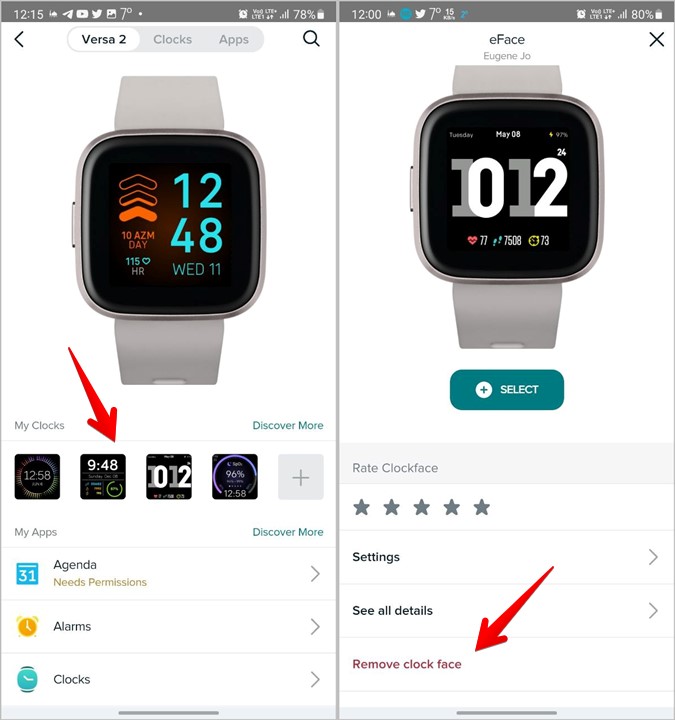
Один из заполнителей станет пустым. Нажмите на него, чтобы просмотреть доступные циферблаты. Выберите тот, который вы хотите использовать, и нажмите кнопку «Установить». Этот циферблат займет место в разделе сохраненных циферблатов, а также появится в приложении «Часы» на ваших часах.
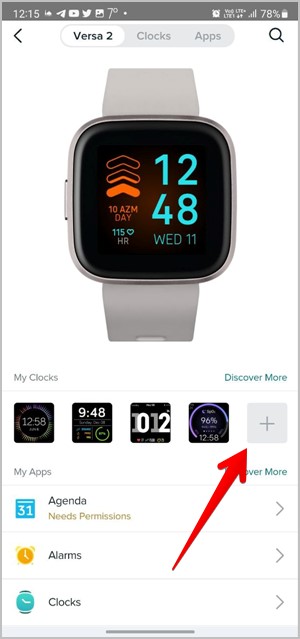
Как вернуть исходный циферблат часов Fitbit
Изменение исходного циферблата Fitbit аналогично переключению на новый циферблат. Вы можете сделать это с часов или самого приложения. Просто выберите циферблат, на который хотите переключиться.
Если исходный циферблат не отображается в списке «Сохраненные циферблаты», откройте приложение Fitbit и коснитесь значка учетной записи. Откройте устройство Fitbit >Галерея >Часы. Найдите раздел От Fitbit. Нажмите Просмотреть все, чтобы просмотреть все циферблаты Fitbit.
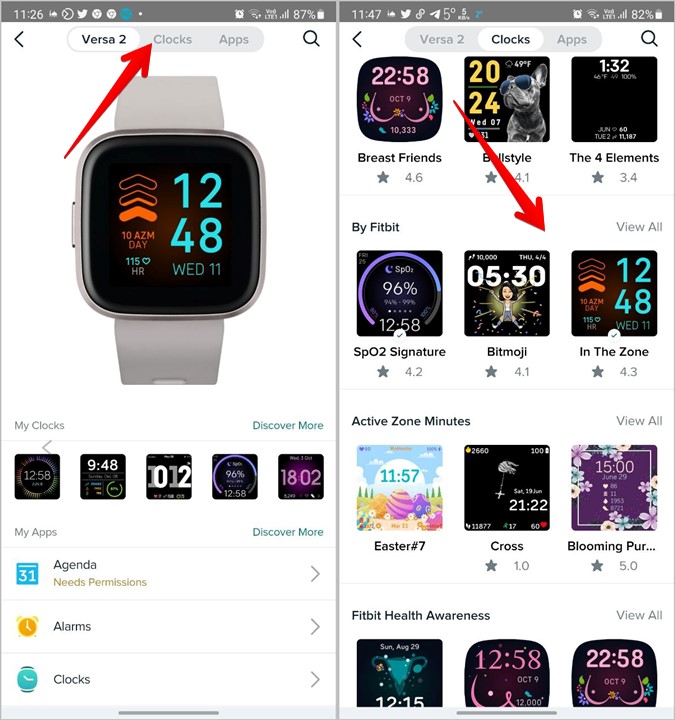
Вы увидите галочки на установленных циферблатах. Нажмите на циферблат, который хотите использовать, и нажмите Выбрать или «Установить».
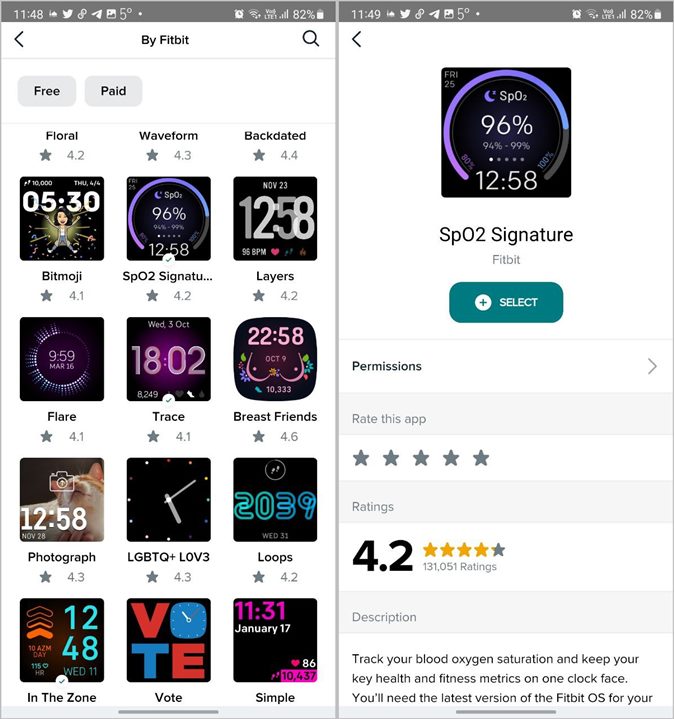
Как изменить настройки или разрешения циферблата
Для правильной работы циферблатам необходимы некоторые разрешения. Вы можете предоставить или отозвать разрешения после установки циферблата. И вы даже можете настроить параметры, связанные с циферблатом, если таковой имеется.
Выполните следующие действия, чтобы изменить настройки или разрешения циферблата Fitbit.
1. Откройте приложение Fitbit на своем телефоне.
2. Откройте значок учетной записи >(ваше устройство Fitbit) >Галерея.
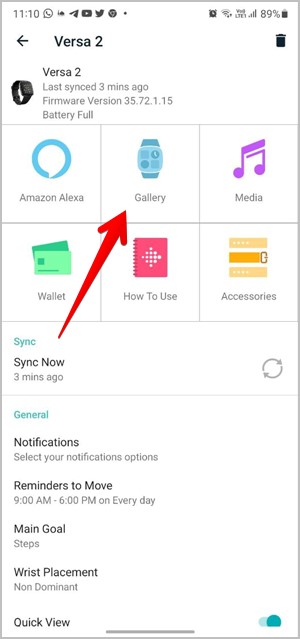
3. Нажмите на циферблат в разделе «Мои часы» или найдите нужный циферблат с помощью поиска.
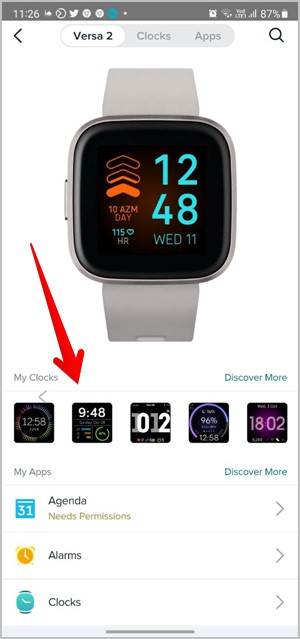
4. Нажмите Настройки, чтобы настроить параметры циферблата, или нажмите Просмотреть все подробности, а затем выберите «Разрешения», чтобы изменить циферблат. разрешения.
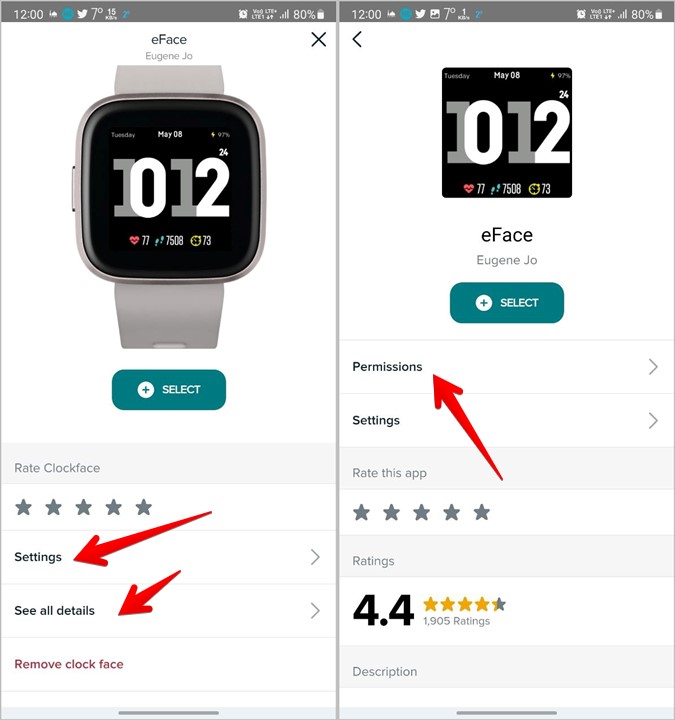
Часто задаваемые вопросы (FAQ)
1. Как исправить зависание циферблата часов Fitbit при переключении
При установке циферблата на часы Fitbit, если он зависает при переключении, вы должны убедиться, что на вашем телефоне включен Bluetooth. Если он уже включен, перезагрузите телефон и часы. Если это не решит проблему, очистите кеш приложения Fitbit. Для этого откройте «Настройки» на своем телефоне Android. Откройте «Приложения» >«Fitbit» >«Память» >«Очистить кэш». Кроме того, если вы не можете обновить циферблат на часах Fitbit, вам необходимо убедиться, что на часах установлено менее 38 приложений. Удалите с часов все ненужные приложения.
2. Зачем циферблатам Fitbit нужны разрешения?
Циферблатам необходимы разрешения для отображения таких данных, как местоположение, шаги, частота пульса и т. д.
Уведомления на Fitbit
Надеюсь, смена циферблата на часах Fitbit оказалась простым процессом. Узнайте, как получать уведомления на устройствах Fitbit. . Если уведомления не работают, узнайте различные способы исправить, что уведомления Fitbit не работают .
